Vil du lære at konfigurere reboot scheduler på TP-LINK ARCHER C6 AC1200? I denne tutorial, vil vi planlægge en daglig genstart på AC1200 router.
• TP-LINK ARCHER C6 AC1200 - Version 2.0
Hardwareliste:
I det følgende afsnit vises listen over udstyr, der bruges til at oprette dette selvstudium.
Hvert stykke hardware, der er anført ovenfor, kan findes på Amazon hjemmeside.
TPLINK - Relateret selvstudium:
På denne side tilbyder vi hurtig adgang til en liste over tutorials relateret til TP-LINK.
Archer C6 AC1200 - Genstart tidsplan
Åbn din browser, og angiv IP-adressen på den trådløse router.
I vores eksempel blev følgende webadresse indtastet i browseren:
• http://192.168.0.1
AC1200-webgrænsefladen skal præsenteres.
Angiv adgangskoden til administration på logonskærmen.

Få adgang til fanen Avanceret øverst på skærmen.

Få adgang til menuen SYSTEMVÆRKTØJer, og vælg indstillingen TIDSINDSTILLINGER.

Sørg for, at den trådløse router har det korrekte tidspunkt, før du fortsætter.

Få adgang til menuen SYSTEMVÆRKTØJer, og vælg indstillingen GENSTART TIDSPLAN.
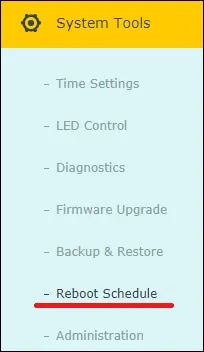
Udfør følgende konfiguration på skærmbilledet Reboot scheduler:
• Genstart tidsplan - Ja.
• Genstartstid - Indtast det ønskede tidspunkt at genstarte.
• Gentag - Vælg den ønskede genstartsfrekvens.
Klik på knappen Gem.
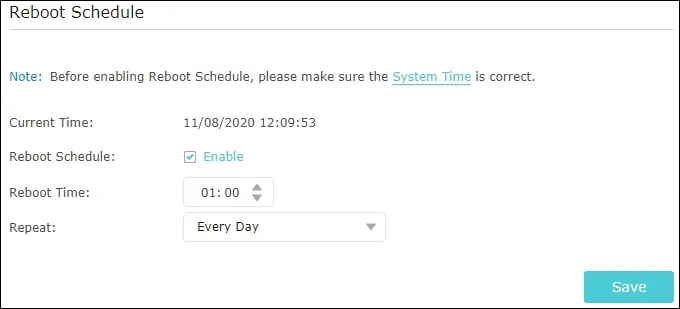
I vores eksempel planlagde vi en daglig genstart kl.
Tillykke, du har konfigureret en planlagt genstart på AC1200 routeren.
